Pataisymas: „YouTube“ tarpo klavišo pauzė neveikia
Jis pastebi, kad Youtube vartotojai neveikia, kai nori pristabdyti bet kurį vaizdo įrašą naršyklėje naudodami tarpo klavišą.

YouTube naudotojai teigia, kad negali pristabdyti jokio vaizdo įrašo naršyklėje naudodami tarpo klavišą ir tai neveikia. Jei susiduriate su tokia problema, galite rasti sprendimą vadovaudamiesi toliau pateiktais pasiūlymais.
Kodėl neveikia Youtube tarpo klavišo pauzė?

„YouTube“ klaida „SpacePause neveikia“, nes tokias klaidas sukelia naršyklei pridėti plėtiniai.
Taip yra todėl, kad bet koks įgalintas plėtinys gali blokuoti tam tikrą „YouTube“ JavaScript kodą, todėl tarpo klavišas negali pristabdyti.
Dėl to pateiksime keletą pasiūlymų, kaip išspręsti problemą.
Youtube tarpo klavišas neveikia Kaip pataisyti
Jei norite ištaisyti šią klaidą, galite rasti problemos sprendimą vadovaudamiesi toliau pateiktais pasiūlymais.
1-) Išjungti naršyklės papildinius
Bet koks jūsų naršyklėje įgalintas plėtinys gali neleisti vykdyti „YouTube“ pridėtų „JavaScript“ kodų blokų.
Todėl gali reikėti išjungti visus aktyvius plėtinius jūsų naršyklėje ir patikrinti, ar problema išlieka.
Spustelėkite tris taškus viršutiniame dešiniajame naršyklės kampe ir užveskite pelės žymeklį ant parinkties „Daugiau įrankių“.
Tada spustelėkite „Plėtiniai“ ir išjunkite visus aktyvius plėtinius.
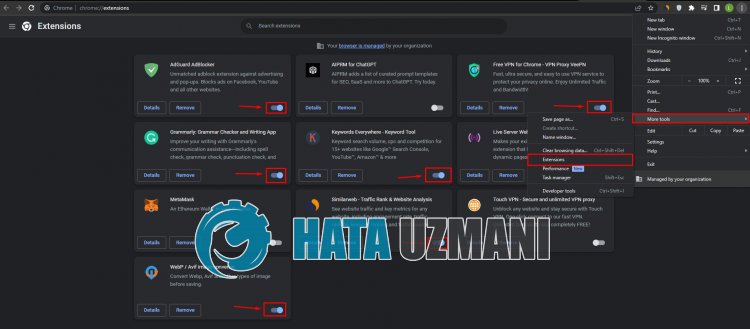
Išjungę plėtinius atnaujinkite „YouTube“ puslapį ir patikrinkite, ar problema išlieka.
2-) Įgalinti „Javascript“ kodo bloką
Jei aukščiau minėta problema išspręsta, bet norite naudoti papildinius juos suaktyvinę, galime iškviesti JavaScript kodo bloką naudodami plėtinį TamperMonkey.
Kad įgalintume „Javascript“ kodo bloką, pirmiausia naršyklėje turime įdiegti „TamperMonkey“ plėtinį.
Norėdami tai padaryti, įdiekite TamperMonkey plėtinį savo naršyklėje spustelėję nuorodą, kurią paliksime toliau.
Įdiegę plėtinį spustelėkite TamperMonkey piktogramą viršuje dešinėje, tada spustelėkite Sukurti naują scenarijų.
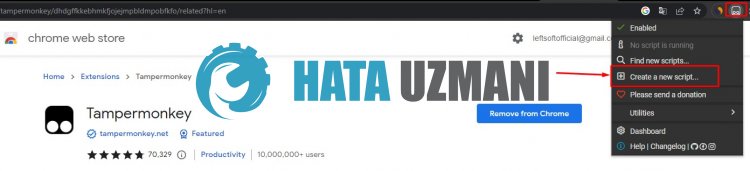
Ištrinkite visus kodų blokus atidarytame kodų rengyklės ekrane ir nukopijuokite „JavaScript“ kodus iš toliau pateiktos nuorodos ir įklijuokite juos į kodų rengyklę.
Išjungti „YouTube“ tarpo klavišo slinkimą („GitHub“)
Tada spustelėkite „Failas > Išsaugoti“ ir išsaugokite.
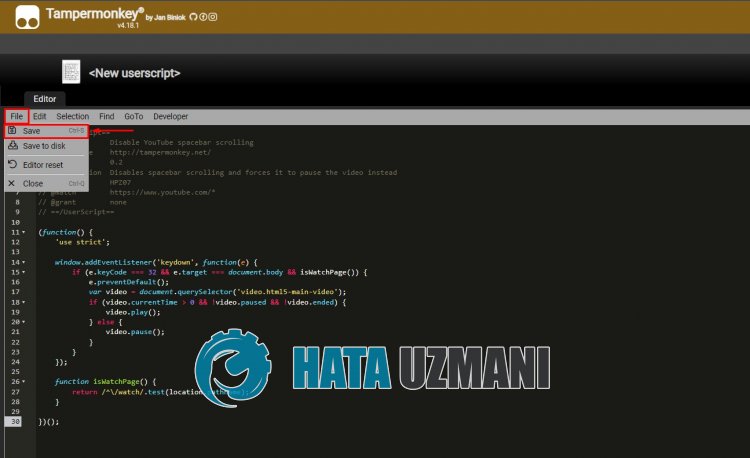
Po šio proceso patikrinkite, ar išsaugotas „JavaScript“ kodas yra aktyvus. Jei jis neįjungtas, įjunkite.
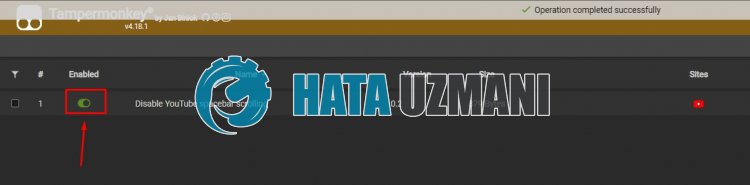
Suaktyvinę kodą atnaujinkite „YouTube“ puslapį ir paleiskite vaizdo įrašą, kad pamatytumėte, ar problema išlieka.
![Kaip ištaisyti „YouTube“ serverio [400] klaidą?](https://www.hatauzmani.com/uploads/images/202403/image_380x226_65f1745c66570.jpg)




























